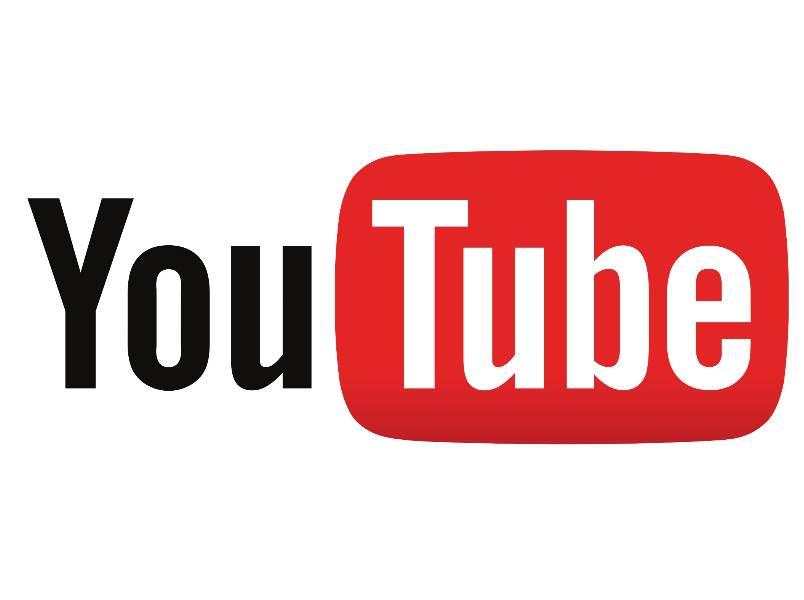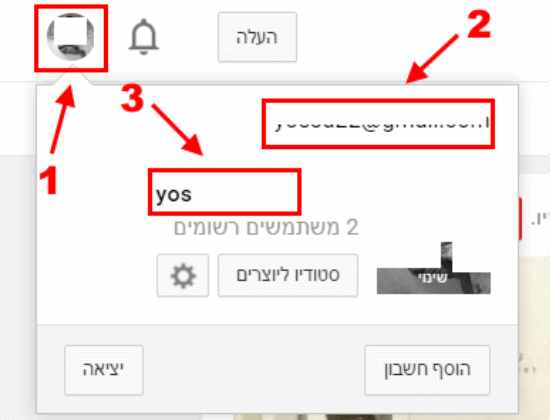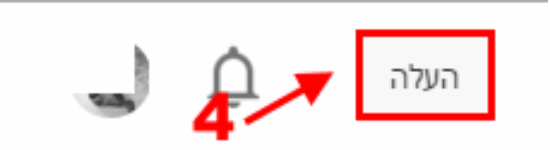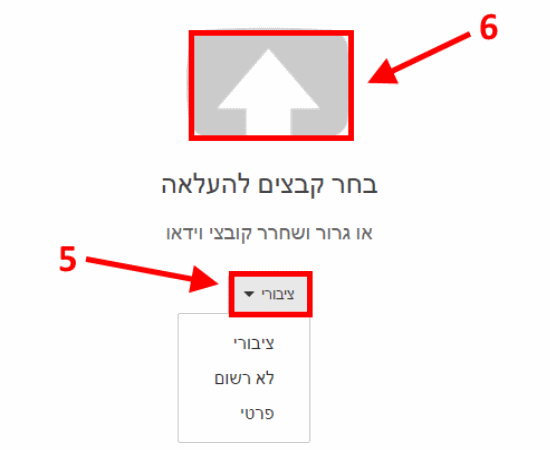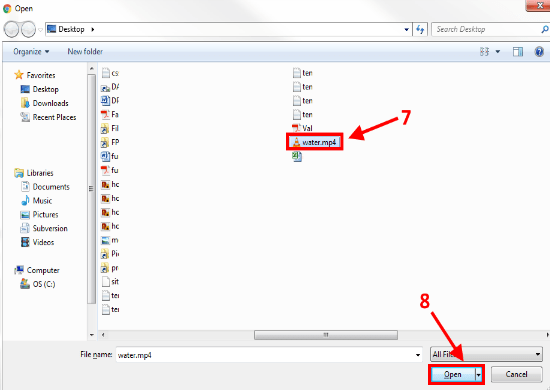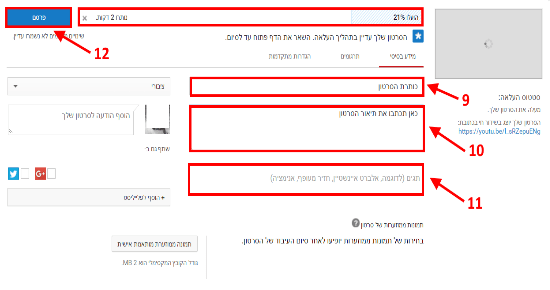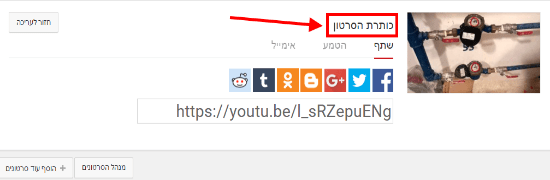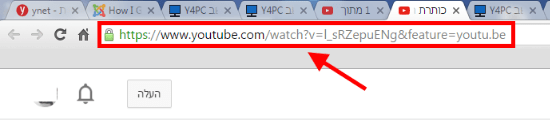העלאת סרטונים ל- YouTube
יש לכם מה לשתף עם העולם ? רוצים להראות לחברים שלכם סרטון של אחיין שלכם החדש ? בא לכם להעלות וולוג אישי ליוטיוב, ולקבל עליו תגובות ולייקים ? אם עניתם כן לכל השאלות, אז המדריך הבא בשבילכם.
במדריך נסביר לכם שלב אחרי שלב כיצד להעלות סרטונים ליוטיוב YouTube. ניתן גם לתזמן העלאה של סרטונים, כך שהם יהיו זמינים לצפייה בכל תאריך ושעה שתגדירו.
איך מעלים סרטון ליוטיוב YouTube
1. כנסו לאתר YouTube.
2. וודאו שהנכם מחוברים ליוטיוב באמצעות שם המשתמש האישי שלכם (כמתואר בתמונה מספר 1).
תמונה מספר 1: וודאו שהנכם מחוברים ליוטיוב באמצעות החשבון שלכם
3. בתפריט האתר –> הקליקו על העלה (כמתואר בתמונה מספר 2).
תמונה מספר 2: העלאת סרטון ליוטיוב
4. הקליקו על ציבורי ובחרו האם אתם מעוניינים שהסרטון שתעלו ליוטיוב יהיה פרטי (רק לקבוצת אנשים מסויימת אותה תגדירו לאחר שתקליקו על אפשרות פרטי) או ציבורי (לכל הגולשים ביוטיוב) –> הקליקו על האייקון של החץ למעלה, בכדי לבחור את הסרטון שאתם רוצים להעלות מהמחשב (כמתואר בתמונה מספר 3).
תמונה מספר 3: בחרו האם הסרטון יהיה לכלל ציבור הגולשים ביוטיוב או פרטי
5. בחלון שנפתח בחרו מהמחשב את קובץ הסרטון, ולאחר מכן הקליקו על פתח או Open (כמתואר בתמונה מספר 4).
תמונה מספר 4: בחרו את קובץ הסרטון הרצוי מהמחשב
6. כעת הסרטון יעלה לחשבון היוטיוב שלכם –> ב- כותרת הסרטון, הקלידו כותרת מתאימה לסרטון –> ב- תיאור הסרטון, הקלידו כמה מילים המתארות את תוכן הסרטון –> ב- תגים, הקלידו מילות קישור לסרטון (לדוגמא: אם העליתם סרטון שקשור למים, הקלידו תגיות שקשורות למים, כמו: מים, גלים, אוקיינוס, ים) –> הקליקו על פרסם, בכדי לפרסם את הסרטון ביוטיוב (כמתואר בתמונה מספר 5).
תמונה מספר 5: הקלידו את המידע הרלוונטי לסרטון
7. לאחר שהסרטון עלה ליוטיוב, הקליקו על כותרת הסרטון בכדי לצפות בו (כמתואר בתמונה מספר 6).
תמונה מספר 6: הקליקו על כותרת הסרטון בכדי לצפות בו
8. כעת תועברו אל דף הסרטון ותוכלו לצפות בו. ניתן לשתף את הסרטון עם חבריכם על ידי העתקת הכתובת של הסרטון והדבקתה במקום הרצוי (פייסבוק, ווטסאפ, ג'ימייל וכו..) (כמתואר בתמונה מספר 7).
תמונה מספר 7: הקישור של הסרטון
הסרטון שהעליתם כעת נמצא ביוטיוב YouTube ויהיה זמין לצפייה לציבור הגולשים ביוטיוב (במידה והגדרתם אותו כציבורי) או למספר מסויים של אנשים שאותם בחרתם בשלב מוקדם יותר (במידה והגדרתם אותו כפרטי).
מקווים מאוד שנהניתם מהמדריך וכעת אתם יודעים כיצד להעלות סרטונים ליוטיוב.
שלחו מייל ל- [email protected]
חפשו אותי ב- Google